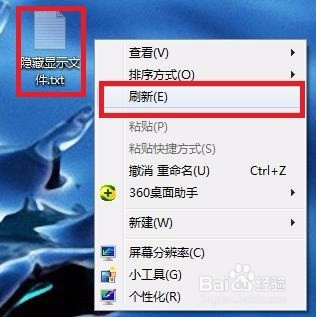如何隐藏和显示windows系统中的文件
1、鼠标右键需要隐藏的文件,然后在弹出的菜单中,我们点击最后一个“属性”。如图:
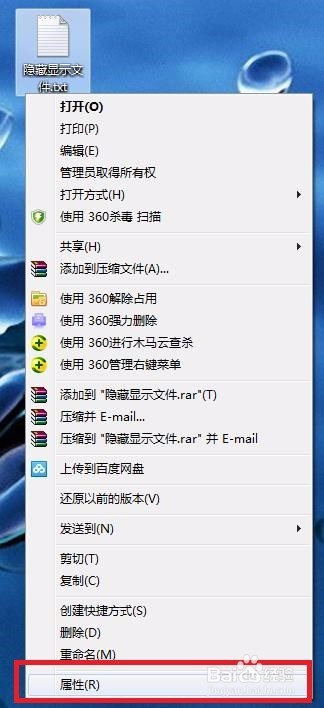
2、接着在弹出的“属性窗口”中,我们在默认的“常规”选项卡中,找到下面的“隐藏”复选框,我们打上勾√,然后点击“确定”按钮。如图:
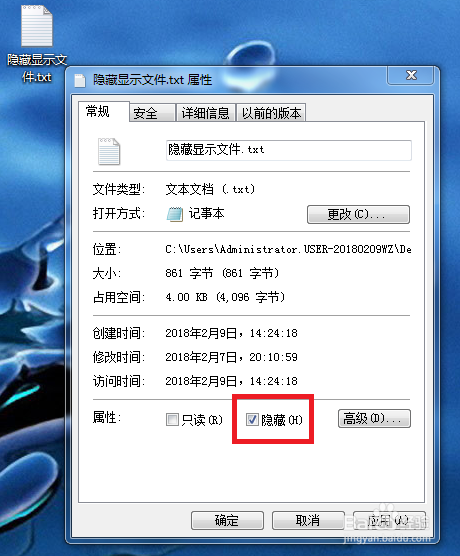
3、点击确定后,文件会出现半透明状态,接着我们鼠标右击刷新一下,文件就完全消失不见了。如图:
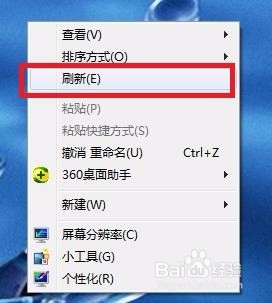
4、那么文件被隐藏之后,我们再需要用到它的时候,该怎么显示被隐藏掉的文件呢?首先我们打开“计算机”,快捷键是CTRL+E,我们找到并点击左上角的“组织”菜单,然后选择并点击“文件夹和搜索选项”。如图:
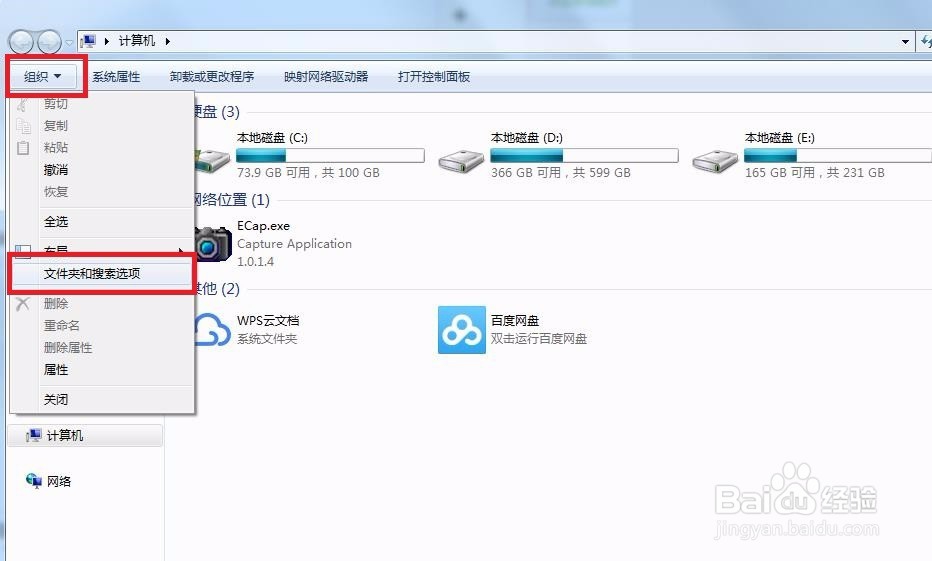
5、在弹出的“文件夹选项”窗口中,我们选择第二个选项卡“查看”。如图:
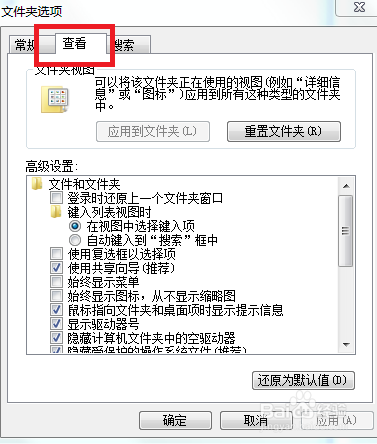
6、在下面的“高级设置”中,我们找到“隐藏文件和文件夹”,下面有2个选项,默认的是第一个“不显示隐藏的文件、文件夹或驱动器”,我们选择第二个选项“显示隐藏的文件、文件夹和驱动器”,然后点吁炷纪顼击“确定”按钮。如图:
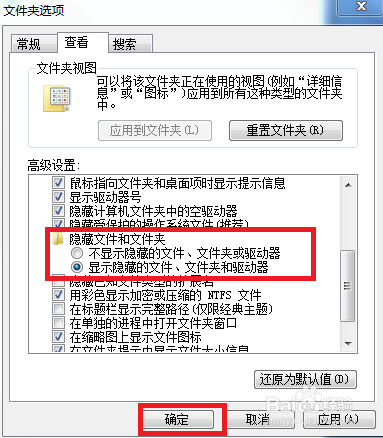
7、最后我们找到你隐藏文件的目录下面,鼠标右击刷新就会显示之前隐藏的文件了,但是都是处于半透明状态。如图: